כיצד לנקות ולבנות מחדש את ספריית iTunes
רשימת ההשמעה שלך ב- iTunes היא בלגן שכזה. חלק מהשירים שלך כבר לא קיימים או שיש כפילויות. אולי כמה רצועות שאתה רוצה עדיין נמצאים בספריית iTunes שלך. במקרה כזה, תרצה לנקות ספריית iTunes ואז לבנות מחדש את הספרייה מאפס. ובכן! זה רעיון טוב. ואנחנו הולכים לשתף אותו במאמר זה. לכן, אם אין לך מושג כיצד לנקות את ספריית iTunes ולהתחיל מחדש, פשוט תסתכל על הפוסט הזה וקבל את התשובות שלך.
- כיצד לנקות את ספריית iTunes ולהתחיל מחדש
- כיצד לבנות מחדש את ספריית iTunes
- כלי אולטימטיבי לתיקון כל שגיאות iTunes
כיצד לנקות את ספריית iTunes ולהתחיל מחדש
כנקוב בכותרת, סעיף זה יאפשר לךלדעת על ניקוי ספריית iTunes שלך ממחשבים כמו גם מחשבים מקינטוש. אז עכשיו, לא תהית יותר "איך אני מסיר את ספריית iTunes שלי ומתחיל מחדש". פשוט אל תמשיך ללמוד אלא גלול למטה ותקבל את מה שאתה רוצה.
ב- Windows
במחשב Windows שלך, פתח את סייר Windows. כעת, לחץ על התיקיה "מוסיקה".

עבור לתיקיה "iTunes" כעת ועכשיו תוכל למצוא שני קבצים, כלומר "ספריית iTunes .itl" ו- "iTunes Music Library .xml".
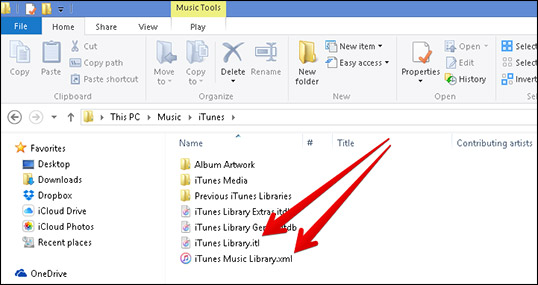
כעת, הסר את שני הקבצים מתיקיית iTunes זו וככה לנקות את ספריית iTunes ולהתחיל מחדש
ב- Mac
ראשית, צא מ- iTunes במחשב שלך ואז לחץ בתפריט "Finder" כדי לפתוח אותו.
כעת בחרו בתפריט "עבור" ולחצו על "בית" מהאפשרויות המופיעות.
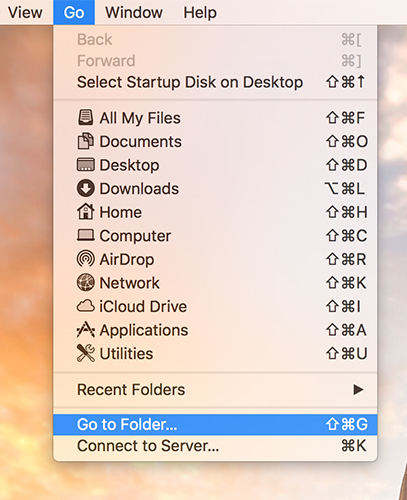
לחץ על "מוסיקה" ואז בחר "iTunes" כדי לפתוח את התיקיה.
אותם קבצים יורגשו, כלומר "ספריית iTunes .itl" ו- "ספריית המוסיקה של iTunes .xml". כעת, מחק את שני הקבצים כדי לנקות את ספריית iTunes ולהתחיל מחדש.

כיצד לבנות מחדש את ספריית iTunes
לאחר שלמד כיצד לנקות את ספריית iTunes, אפשרכעת נעבור למודעות כיצד לבנות מחדש את ספריית iTunes מאפס. אנו נספק לך שתי דרכים שונות באמצעותן תוכל לבצע שיטה זו. בואו נתחיל בלי להתייחס יותר.
דרך 1: הדרך הקלה ביותר - iCareFone Tenorshare
אחת הדרכים הפשוטות ביותר להשיג הבנהכיצד לבנות מחדש את ספריית iTunes מנצלת את Tenorshare iCareFone. זוהי התוכנה המיומנת ביותר שיש בשוק שנועדה לעבוד כמנהל נתונים iOS האולטימטיבי.
בעזרת iCareFone, ניתן להשיג את ה-היתרון בהעברת נתונים בין מכשיר iOS למחשב ללא צורך ב- iTunes. כמו כן, באפשרותך לייבא את הקבצים שלך ל- iTunes ללא כל סיבוך באמצעות iCareFone של Tenorshare. אתה יכול לבצע את כל המשימות הללו בצורה מאובטחת, כמו גם להעתיק בקלות את הקבצים שלך בין מכשיר iOS למחשב האישי שלך. יתר על כן, זה תואם לחלוטין למחשב Mac ו- Windows. מה שכן! זה יכול לסייע למשתמשים גם אם הם תקועים בבעיות iOS נפוצות. הכלי יכול לתקן את כולם בקלות. הבה נבין כעת את המדריך לבניית מחדש של ספריית iTunes ב- Mac או Windows.
שלב 1 - הפעל את iCareFone ואז חבר את מכשיר ה- iOS שלך למחשב האישי. לחץ על "מנהל הקבצים" מהממשק הראשי.

שלב 2 - בחר "מוסיקה" עכשיו מרשימת סוגי הקבצים ורשימת המוסיקה שלך תופיע על המסך.
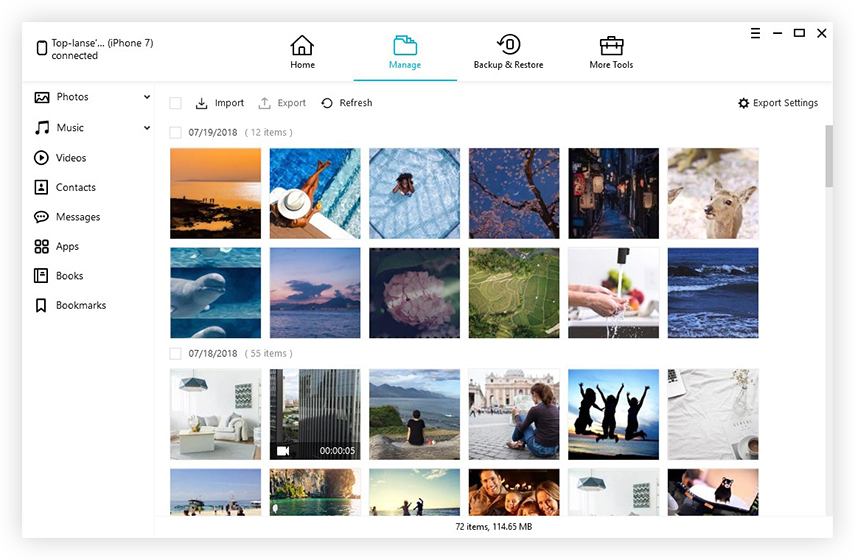
שלב 3 - בחר את המוזיקה המועדפת והקש על "ייצוא". כעת בחר בתיקיית היעד, כלומר תיקיית iTunes ושמור אותה.

Way2: בנה מחדש את ספריית iTunes עם XML
על מנת לבנות מחדש את ספריית iTunes באמצעות קובץ xml של iTunes, עליכם לעקוב אחר מדריך הצעדים שהוזכר בזהירות. אז הנה מה שאתה צריך לעשות.
ראשית, אתר את תיקיית ה- iTunes שלך ב- Mac / Winמחשב. ב- Mac אתה תמצא אותו נכון בתיקיית המוזיקה הזמינה במסדר הבית שלך (זה עם שמך וסמל הבית). ב- Windows (7/8/10), תמצא אותו בקטע "My תיקיה 'מוזיקה' הממוקמת ב: C: משתמשים [שם המשתמש שלך] המוזיקה שלי.

כעת, מחק את קובץ iTunes Library (.xml ו- .itl שניהם שכבר).

בשלב הבא, הפעל את יישום iTunes ואז הקש על"קובץ", ואחריו "ספריה", ואז "ייבא רשימת השמעה". לאחר מכן עליך לאתר את קובץ iTunes Music Library.xml או iTunes Library.xml איתו ברצונך לבנות מחדש את ספריית iTunes.

המתן זמן מה, iTunes תנתח את קובץ ה- xml ותבנה מחדש את ספריית iTunes שלך לאחר מכן.
כלי אולטימטיבי לתיקון כל שגיאות iTunes
בזמן העבודה עם iTunes זה אפשרי מאודלהיתקל בכמה שגיאות נפוצות ביחס ל- iTunes. לדוגמה, iTunes מתקין שגיאות כמו שגיאה 7, 193, 1305 או שגיאות סנכרון iTunes כמו שגיאה -54, -69 או 8003. ובכן! אתה לא יכול לעצור שגיאה כזו, אך כן, ניתן לתקן אותם באמצעות כלי מקצועי. ברצוננו להציג Tenorshare TunesCare לבעיות כאלה. כלי זה מומלץ מאוד מכיוון שהוא פותר את כל השגיאות העיקריות של iTunes; שפר את ביצועי iTunes כמו גם תואם עם iTunes 12.7.

סיכום
בסופו של דבר, אנו מקווים שעכשיו יש לךלמד על ניקוי ובנייה מחדש של ספריית iTunes היטב. סיפקנו דרכים פשוטות לבצע את המשימה. כעת תוכלו לבנות מחדש את ספריית iTunes או לנקות אותה בכל עת שתרצו. עם זאת, אנו רוצים להמליץ לך להשתמש טנורשארה למטרת הבנייה מחדש בגלל האמינות שלה. הכלי לא רק עוזר לך לבנות מחדש את הספרייה שלך אלא דואג גם לביטחון. יתר על כך, TunesCare יהיה גם המושיע שלכם בכל פעם שתתקלו באחת משגיאות iTunes. אנא שתפו את מחשבותיכם או כל שאלה שיש לכם. תודה!









